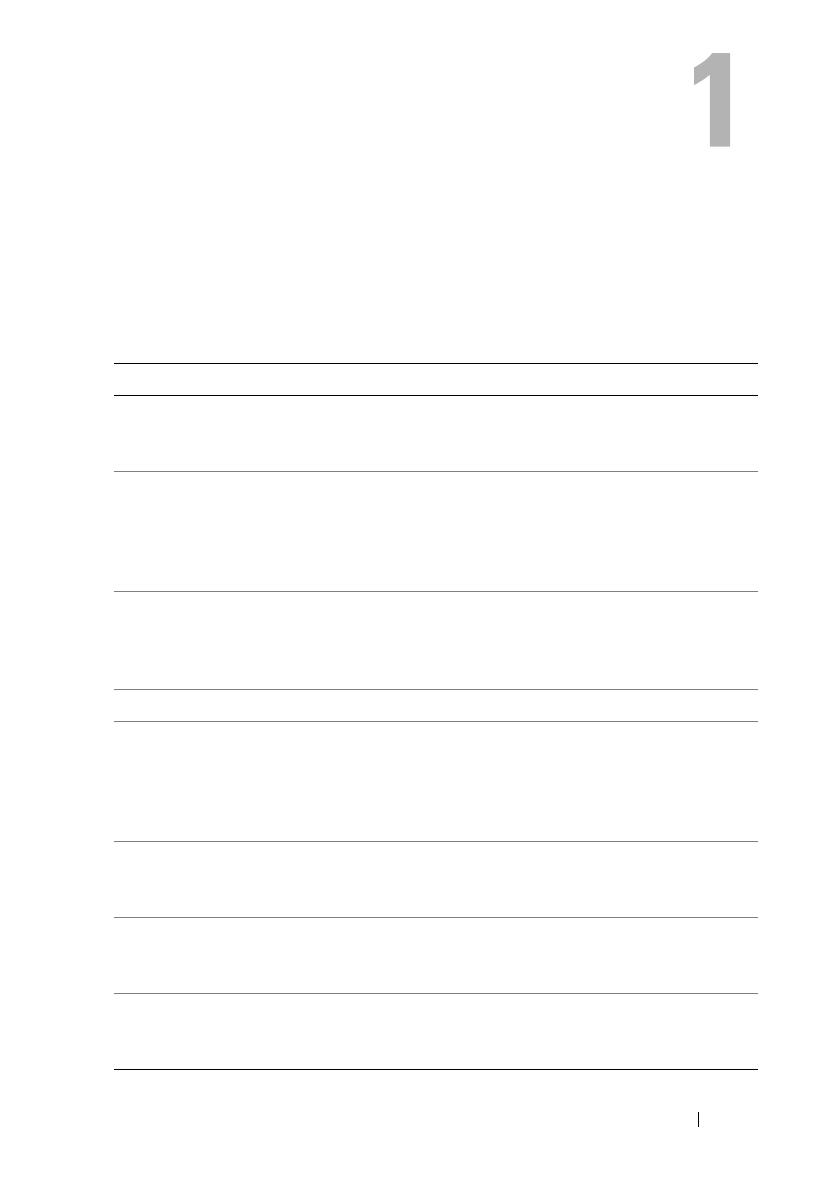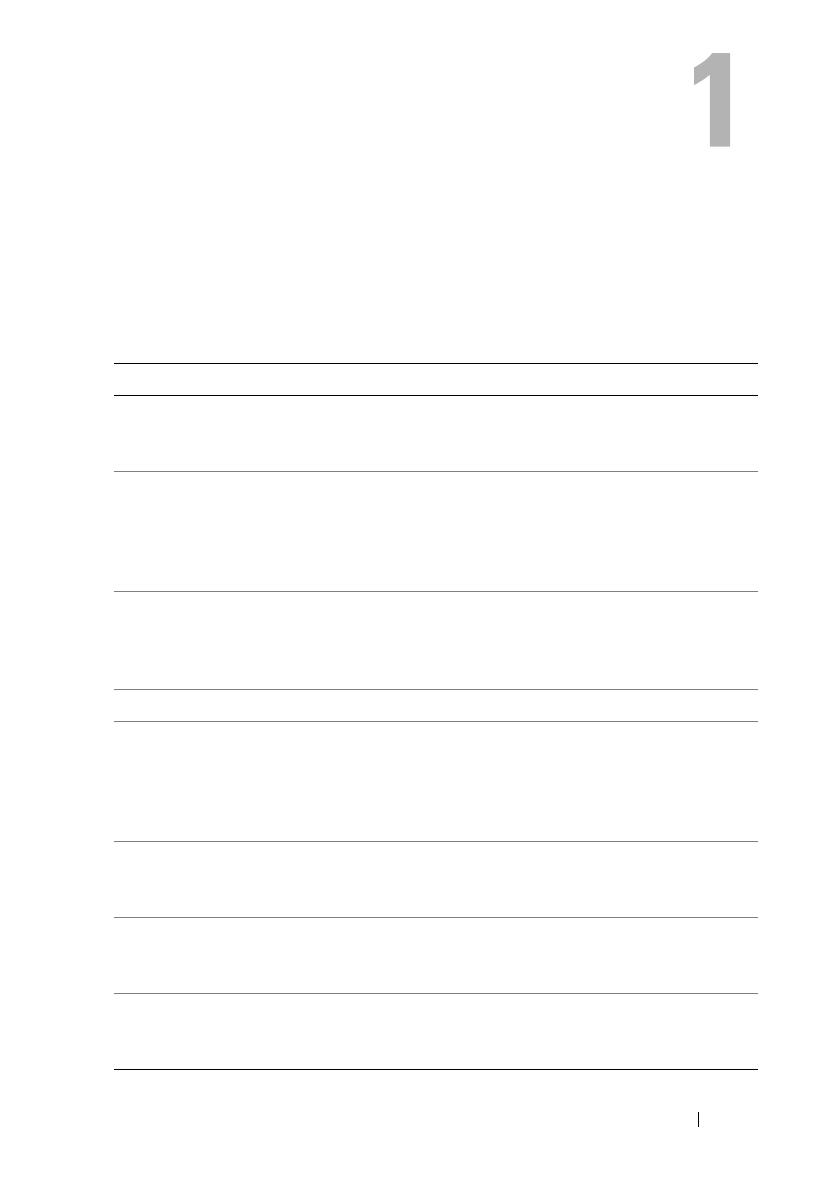
システムについて 9
システムについて
起動中にシステムの機能にアクセスする方法
起動時に以下のキー操作を行うと、システム機能にアクセスできます。
キーストローク 説明
<F2>
セットアップユーティリティが起動します。61 ページの
「セットアップユーティリティと UEFI ブートマネージャの使
い方」を参照してください。
<F10>
システムサービスが起動し、Lifecycle Controller が開きま
す。Lifecycle Controller を使用して、システム診断プログラ
ムなどの内蔵されたユーティリティにアクセスできます。詳
細については、support.dell.com/manuals で Lifecycle
Controller のマニュアルを参照してください。
<F11>
システムの構成に応じて、BIOS ブートマネージャまたは
UEFI ブートマネージャが起動します。61 ページの「セット
アップユーティリティと UEFI ブートマネージャの使い方」
を参照してください。
<F12>
PXE ブートが開始されます。
<Ctrl><E>
ベースボード管理コントローラ(BMC)または iDRAC6 設定
ユーティリティが起動し、システムイベントログ(SEL)お
よびシステムへのリモートアクセスの設定にアクセスできま
す。詳細については、support.dell.com/manuals で BMC
または iDRAC のユーザーマニュアルを参照してください。
<Ctrl><C>
SAS 設定ユーティリティが起動します。詳細については、
support.dell.com/manuals で SAS アダプタのマニュアル
を参照してください。
<Ctrl><R>
PERC 設定ユーティリティが起動します。詳細については、
support.dell.com/manuals で PERC カードのマニュアルを
参照してください。
<Ctrl><S>
NIC を PXE 起動用に設定するユーティリティが起動します。
詳細については、support.dell.com/manuals でお使いの
内蔵 NIC のマニュアルを参照してください。